Създаване и управление на шаблони за Word 2019

Научете как да създавате и управлявате шаблони за Word 2019 с нашето ръководство. Оптимизирайте документите си с персонализирани стилове.
В SharePoint Online, един от пакета продукти на Microsoft Office 365, наборът от документи ви позволява да групирате документи въз основа на някои критерии и след това да работите с групата документи като едно цяло.
Например, може да имате проект, по който работите за маркетинг и проект, по който работите за счетоводство. Можете да групирате вашите маркетингови документи заедно и да групирате вашите счетоводни документи заедно. След това можете да взаимодействате със счетоводните или маркетинговите документи като една група, а не поотделно.
Използвайки набори от документи, можете да изпращате всичките си маркетингови документи чрез работен поток в пакет едновременно или да преглеждате версиите за всички документи като комплект в даден момент от време.
За да започнете да използвате набори от документи, първо трябва да активирате функцията за вашата колекция от сайтове. За да направите това, изпълнете следните стъпки:
Щракнете върху бутона Действия на сайта и след това щракнете върху Настройки на сайта.
Появява се страницата Настройки на сайта, показваща всички настройки за този конкретен сайт на SharePoint.
Отидете на групата Администриране на колекция от сайтове и щракнете върху връзката Функции на колекция от сайтове.
Появява се страницата с функции за тази конкретна колекция от сайтове.
Щракнете върху бутона Активиране до функцията Набори от документи.
След като функцията за набори от документи е активирана, можете да добавите функционалността към всяка библиотека. Наборът от документи приема формата на тип съдържание в SharePoint. Типът на съдържанието е групирането на полета с метаданни в една група. Например, може да имате рецепта, която има тип съдържание, което включва метаданни, като съставки, времена за готвене и необходими подправки.
Типът съдържание на SharePoint Document Set включва цялата функционалност, необходима за групиране на множество документи в един обект.
Обща библиотека с документи в SharePoint е библиотеката за споделени документи. Можете да добавите функционалността на набора от документи към библиотеката за споделени документи, като следвате тези стъпки:
Придвижете се до библиотеката, в която искате да добавите функционалността Набори от документи.
Щракнете върху бутона Настройки на библиотеката, разположен в раздела Библиотека.
За да добавите тип съдържание към тази библиотека, първо трябва да активирате редактирането.
На страницата Настройки на библиотеката щракнете върху връзката Разширени настройки.
Появява се страницата Разширени настройки и ви позволява да извършите разширена конфигурация за тази библиотека.
В секцията Тип съдържание изберете Да, за да разрешите редактирането на типове съдържание.
Щракнете върху OK, за да се върнете към страницата с настройки на библиотеката.
Забележете, че на страницата се появява нов раздел, който сега се нарича Типове съдържание.
Щракнете върху връзката Добавяне от съществуващи типове съдържание на сайта, за да добавите съществуващ тип съдържание на сайта.
Изберете типа съдържание на набора от документи, щракнете върху бутона Добавяне и след това щракнете върху OK.
След като функционалността „Набор от документи“ е добавена към библиотеката, можете да създадете нов набор от документи. За да създадете нов набор от документи, щракнете върху раздела Документи на лентата и след това под падащото меню Нов документ изберете Набор от документи.
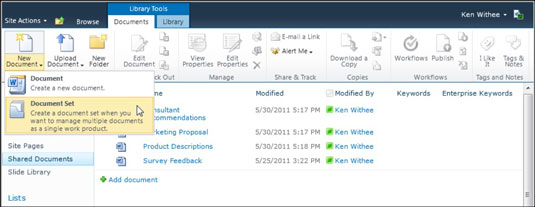
Набор от документи се показва в библиотеката за споделени документи точно като друг документ. Можете да взаимодействате с набор от документи точно както взаимодействате с един документ в библиотеката. Разликата обаче е, че когато щракнете върху набор от документи, отваряте групирането на документи, а не един документ.
Когато се отвори наборът от документи, на лентата ще се появи нов раздел с набор от документи. Този раздел ви позволява да управлявате набора от документи с функции, като редактиране на свойствата, промяна на разрешенията за защита, споделяне на документи, заснемане на версии или прокарване на всички документи през работен поток в пакет.
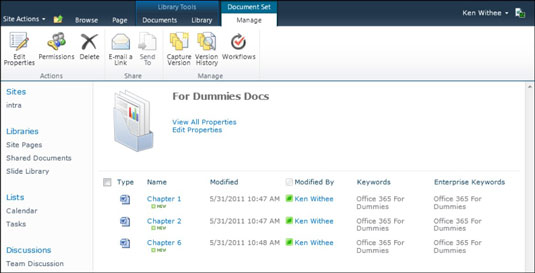
Научете как да създавате и управлявате шаблони за Word 2019 с нашето ръководство. Оптимизирайте документите си с персонализирани стилове.
Научете как да настроите отстъп на абзаци в Word 2016, за да подобрите визуалната комуникация на вашите документи.
Как да блокирам Microsoft Word да отваря файлове в режим само за четене в Windows Microsoft Word отваря файлове в режим само за четене, което прави невъзможно редактирането им? Не се притеснявайте, методите са по-долу
Как да коригирате грешки при отпечатването на неправилни документи на Microsoft Word Грешките при отпечатването на документи на Word с променени шрифтове, разхвърляни абзаци, липсващ текст или изгубено съдържание са доста чести. Въпреки това недейте
Ако сте използвали писалката или маркера, за да рисувате върху слайдовете на PowerPoint по време на презентация, можете да запазите чертежите за следващата презентация или да ги изтриете, така че следващия път, когато го покажете, да започнете с чисти слайдове на PowerPoint. Следвайте тези инструкции, за да изтриете чертежи с писалка и маркери: Изтриване на линии една в […]
Библиотеката със стилове съдържа CSS файлове, файлове с разширяем език на стиловия език (XSL) и изображения, използвани от предварително дефинирани главни страници, оформления на страници и контроли в SharePoint 2010. За да намерите CSS файлове в библиотеката със стилове на сайт за публикуване: Изберете Действия на сайта→Преглед Цялото съдържание на сайта. Появява се съдържанието на сайта. Библиотеката Style се намира в […]
Не затрупвайте аудиторията си с огромни числа. В Microsoft Excel можете да подобрите четливостта на вашите табла за управление и отчети, като форматирате числата си така, че да се показват в хиляди или милиони.
Научете как да използвате инструменти за социални мрежи на SharePoint, които позволяват на индивиди и групи да общуват, да си сътрудничат, споделят и да се свързват.
Юлианските дати често се използват в производствени среди като времеви печат и бърза справка за партиден номер. Този тип кодиране на дата позволява на търговците на дребно, потребителите и обслужващите агенти да идентифицират кога е произведен продуктът и по този начин възрастта на продукта. Юлианските дати се използват и в програмирането, военните и астрономията. Различно […]
Можете да създадете уеб приложение в Access 2016. И така, какво всъщност е уеб приложение? Е, уеб означава, че е онлайн, а приложението е просто съкращение от „приложение“. Персонализирано уеб приложение е онлайн приложение за база данни, достъпно от облака с помощта на браузър. Вие създавате и поддържате уеб приложението в настолната версия […]








